win11怎样连接投影仪 电脑投影仪接口类型
Win11系统是微软最新推出的操作系统版本,许多用户在使用Win11系统时经常需要连接投影仪来进行投影展示,在连接投影仪时,很多用户会遇到一个问题就是不清楚Win11系统怎样连接投影仪,以及电脑投影仪接口类型有哪些。在这篇文章中我们将为大家详细介绍Win11系统连接投影仪的方法和电脑投影仪接口类型,帮助大家解决连接投影仪的问题。
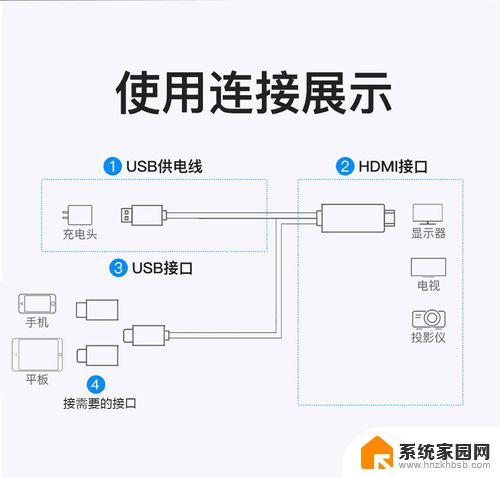
## 有线连接
### HDMI连接
HDMI(High-Definition Multimedia Interface)是目前最为常见和高效的连接方式之一。首先,准备一根质量良好的HDMI线,确保长度适中且支持高清传输。将HDMI线的一端插入电脑的HDMI输出接口,另一端插入投影仪的HDMI输入接口。连接完成后,在电脑上按下`Win+P`键。选择“复制”或“扩展”模式,使电脑屏幕内容同步显示在投影仪上。最后,在投影仪的设置界面中选择HDMI信号源,即可开始投影。
### VGA连接
对于老旧设备或特殊需求,VGA连接仍然是一种可行的选择。准备一根VGA线和一根音频线(如果投影仪需要音频输入)。将VGA线的两端分别插入电脑和投影仪的VGA接口,同时连接音频线。然后,在电脑上按下`Win+P`键。选择“复制”或“扩展”模式。在投影仪上,通过遥控器或控制面板调整投影画面的参数,如亮度、对比度等。
## 无线连接
### Miracast连接
Miracast是一种无线显示标准,支持智能设备与显示设备之间的无线连接。首先,确保电脑和投影仪都支持Miracast功能,并连接到同一Wi-Fi网络。在电脑上,按下`Win+K`键打开“连接”界面,选择“投影到此电脑”,并设置为“所有位置都可用”。在投影仪上,打开Miracast功能(具体方法因品牌而异)。最后,在电脑上点击“投影到此电脑”下方的“连接”按钮,搜索并选择投影仪进行连接。连接成功后,电脑屏幕内容将自动投影到投影仪上。
### 投屏软件连接
市面上有许多投屏软件可以实现电脑与投影仪之间的无线连接。首先,确保电脑和投影仪都连接到同一Wi-Fi网络。然后,在电脑和投影仪上分别下载并安装同一款投屏软件,如乐播投屏。在电脑上打开投屏软件,搜索并选择投影仪进行连接。连接成功后,电脑屏幕内容将自动投影到投影仪上。用户还可以根据需要调整投屏设置,如分辨率、画质等。
综上所述,电脑连接投影仪的方法多种多样,包括有线连接和无线连接两大类。用户可以根据设备型号、操作系统版本以及具体需求选择合适的连接方式。无论采用哪种方式,都应注意确保连接的稳定性和画面的清晰度,以获得最佳的投影效果。
以上就是win11怎样连接投影仪的全部内容,有遇到这种情况的用户可以按照小编的方法来进行解决,希望能够帮助到大家。
win11怎样连接投影仪 电脑投影仪接口类型相关教程
- 华为笔记本win11不能投屏投影仪怎么办 华为Win11投屏电视设置步骤
- win11如何把手机投影到电脑上 怎么用USB把手机投屏到电脑
- win11笔记本投影到显示屏上怎么显示 笔记本投屏方法
- win11电脑怎么连接电视 笔记本连接电视投屏
- win11如何打开电脑的扫描仪 Win11怎么在扫描仪上进行扫描
- win11此设备不支持接收 miracast W11投影此设备不支持接收Miracast解决方法
- 小米手机投屏到win11电脑 电脑如何接收小米手机投屏
- 怎么把手机的画面投到电脑上win11 怎么用USB连接手机投屏到电脑
- 如何将手机画面投放至win11的电脑 手机如何连接电脑进行投屏
- win11连接 到电视 win11投屏到电视机教程
- win11自带桌面背景图片在哪里 个性化电脑壁纸设计灵感
- 虚拟触摸板win11 Windows11虚拟触摸板打开方法
- win11系统默认声音 Win11如何设置默认音量大小
- win11怎么调开机启动项 Win11开机启动项配置
- win11如何关闭设置桌面 Windows11设置主页如何关闭
- win11无法取消pin密码 win11怎么取消登录pin密码
win11系统教程推荐
- 1 win11屏保密码怎样设置 Win11屏保密码设置步骤
- 2 win11磁盘格式化失败 硬盘无法格式化怎么修复
- 3 win11多了个账户 Win11开机显示两个用户怎么办
- 4 电脑有时不休眠win11 win11设置不休眠怎么操作
- 5 win11内建桌面便签 超级便签文本添加
- 6 win11红警黑屏只能看见鼠标 win11玩红色警戒黑屏故障解决步骤
- 7 win11怎么运行安卓应用 Win11安卓应用运行教程
- 8 win11更新打印机驱动程序 Win11打印机驱动更新步骤
- 9 win11l图片打不开 Win11 24H2升级后无法打开图片怎么办
- 10 win11共享完 其他电脑无法访问 Win11 24H2共享文档NAS无法进入解决方法